فعال کردن هات اسپات آیفون Personal Hotspot
با استفاده از قابلیتی تحت عنوان هات اسپات آیفون (Hotspot) میتوانید اینترنت گوشیهای آیفون خود را با دیگران به اشتراک بگذارید. چند روش متفاوت برای فعال کردن هات اسپات گوشی آیفون وجود دارد که ما در این مقاله آنها را بررسی میکنیم. با ماکروتل همراه باشید.
کاربرد هات اسپات آيفون
تصور کنید که به سفر رفتهاید و مک بوک یا آيپد شما فقط قابلیت اتصال به Wi-Fi را دارد یا حتی دوست شما بسته اینترنتی ندارد و فقط برای لحظاتی قصد اتصال به شبکه جهانی اینترنت را دارد؛ در چنین موقعیت هایی باید با مک یا آيپد خود به صورت آفلاین کار کنید یا از آيفون خود که نسبتا صفحهای کوچکتری دارد، استفاده کنید و همچنین خرید یک بسته جداگانه آن هم برای لحظات یا چند ساعت، احتمالا خیلی توجیه اقتصادی ندارد.
اینجاست که که قابلیت Wi-Fi Hotspot آيفون یا اگر آيپد سیمکارتخور داشته باشید، به کمک شما میآید. دستگاهی که به آيفون شما وصل میشود میتواند آيفون، تلویزیون هوشمند و حتی کامپیوتری از هر نوعی باشد و هیچ محدودیتی درباره این موضوع وجود ندارد.
نکته: معمولا PC و کامپیوترها مصرف بیشتری نسبت به موبایلها یا تبلتها دارند و این به دلیل سرویسهایی است که در پس زمینه (BackGround) این سیستمها اجرا میشود. برای اطمینان بیشتر آپدیت ویندوز یا مک خود را غیرفعال کنید.
هات اسپات کردن آیفون یعنی چی؟
فعال کردن هات اسپات آیفون باعث میشود که گوشی شما تبدیل یه یک مودم/روتر شود، دقیقا مانند مودم خانه. شما باید اینترنت یا دیتای همراه خود را با توجه به سیم کارتی که دارید، برای اتصال دستگاههای دیگر به آيفونتان به اشتراک بگذارید. اگر از آيفون قدیمی که 3G هستند استفاده میکنید، مشکلی برای اشتراک نخواهید داشت و دقیقا مانند شبکه 4G است اما با سرعت پایینتر. در ادامه نحوه فعال كردن هات اسپات گوشی ايفون را با شما به اشتراک میگذاریم.
فعال کردن هات اسپات گوشی آیفون
برای فعال کردن هات اسپات آیفون مراحل زیر را طی کرده و اگر در این مسیر ابهامی وجود داشت در بخش نظرات همین صفحه باما به اشتراک بگذارید. حالا بریم که هت اسپات گوشی آیفون را روشن کنیم.
روشن کردن هات اسپات آیفون از طریق مرکز کنترل
اگر سیستم عامل آیفون شما به iOS 13 بروزرسانی شده باشد، کوتاهترین و سادهترین روش برای روشن کردن هات اسپات آیفون، استفاده از مرکز کنترل (Control Center) دستگاهتان است.
اگر از یکی از آيفون های X,XS,11 و XR استفاده میکنید برای باز کردن مرکز کنترل باید انگشت خود را از بالا- سمت چپ صفحه نمایش به پایین بکشید و اگر از آيفون های X به قبل استفاده میکنید، انگشت خود را از پایینترین قسمت صفحه نمایش به بالا بکشید.
تنظیمات مختلف آيفون را مشاهده میکنید که با توجه به ویژگی ها، دسته بندی شدهاند. یکی از باکس (کادر) ها شامل ابزاری مانند: بلوتوث، حالت هواپیما و Wi-Fi است؛ برای دسترسی به هات اسپات، انگشت خود را روی این باکس فشار دهید و نگه دارید تا کادر زیر باز شود.
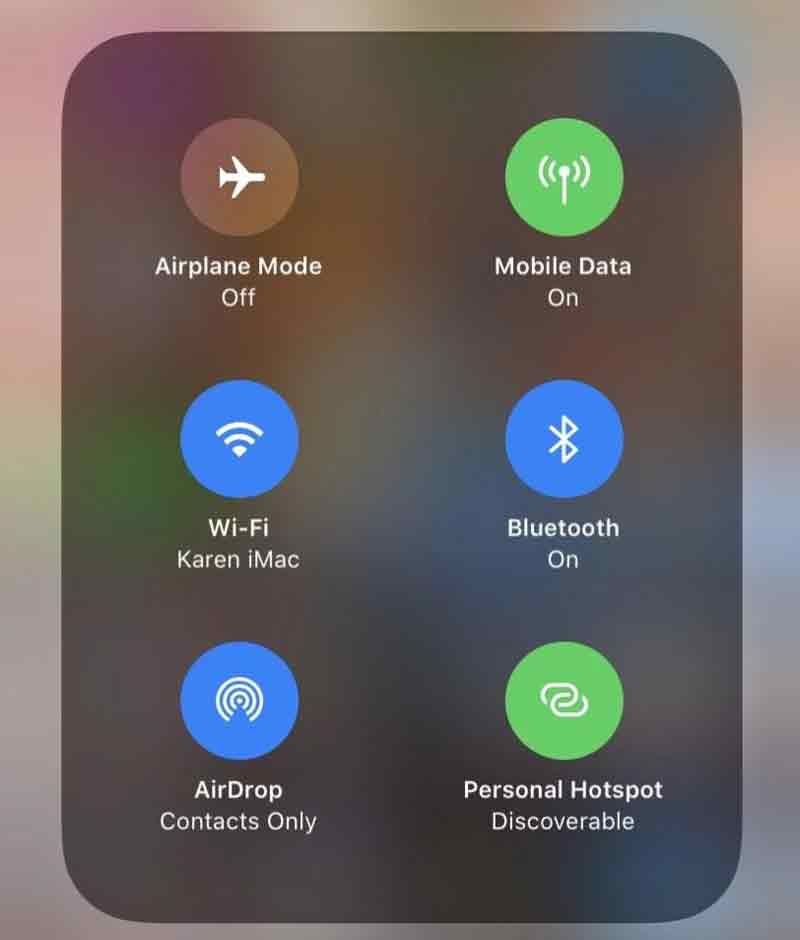
در کادر بالایی تنظیمات سیستم عامل که مربوط به ارتباطات بیسیم (Wireless) است را مشاهده میکنید. فقط باید روی دکمه Personal Hotspot بزنید تا شبکه اینترنت شما برای دیگران قابل دیدن باشد.
فعال کردن هات اسپات آیفون از طریق تنظیمات
شما از طریق تنظیمات میتوانید اقدام به هات اسپات کردن آیفون یا آیپد خود بکنید. این روش از نظر زمانی خیلی تفاوتی با حالتی که در بالا ذکر کردیم ندارد. اگر از آيفونهای نسبتا قدیمیتری استفاده میکنید، دسترسی به تنظیمات Hotspot از طریق مرکز کنترل وجود ندارد، به همین دلیل باید از Settings آن را فعال کنید.
فعال کردن هات اسپات آیفون در iOS 13 و نسخه های قبلی کمی متفاوت است.
فعال كردن هات اسپات ايفون در IOS 13
- تنظیمات یا Settings را باز کنید.
- از زیر بخش Cellular روی Personal Hotspot بزنید؛ با این کار به صورت خودکار هات اسپات آيفون شما روشن میشود.
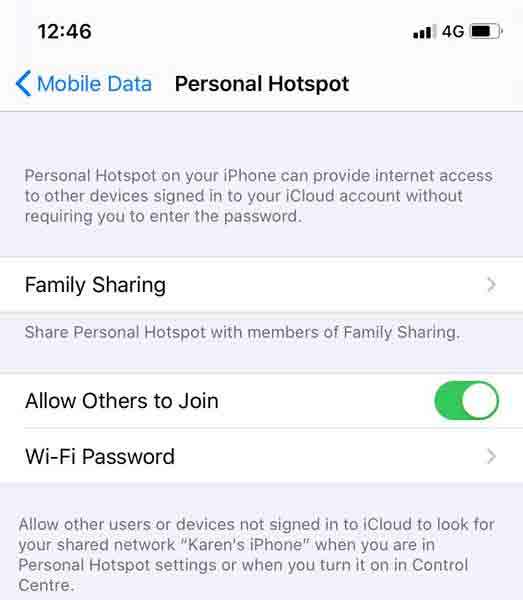
اگر اعضای دیگر خانواده شما از محصولات اپل استفاده میکنند میتوانید با قابلیت Family Sharing که در تصویر بالا مشاهده میکنید، اینترنت خود را با آنها تقسیم کنید و به اشتراک بگذارید بدون آنکه نیازی به وارد کردن پسورد یا رمز داشته باشند.
از طریق بخش Wi-Fi Password که در تصویر بالا قرار دارد، میتوانید برای اتصال دیگران به شبکه خودتان رمز بگذارید؛ پیشنهاد میکنم حتما این کار را انجام دهید تا هر کسی اجازه دسترسی به اینترنت شما را نداشته باشد.
هات اسپات آیفون در iOS 13 به قبل
- از تنظیمات یا Settings دستگاه خود وارد بخش Mobile Data/Cellular Data شوید.
- بر روی Personal Hotspot بزنید و آن را فعال کنید.
- سپس کادری باز میشود و از شما برای فعال کردن بلوتوث و وایفای سوال میکند، اگر میخواهید از هات اسپات استفاده کنید، باید یکی از این دو را نیز روشن کنید، بدون این ها فقط از طریق کابل USB میتوانید اینترنت خود را به دیگران بدهید.
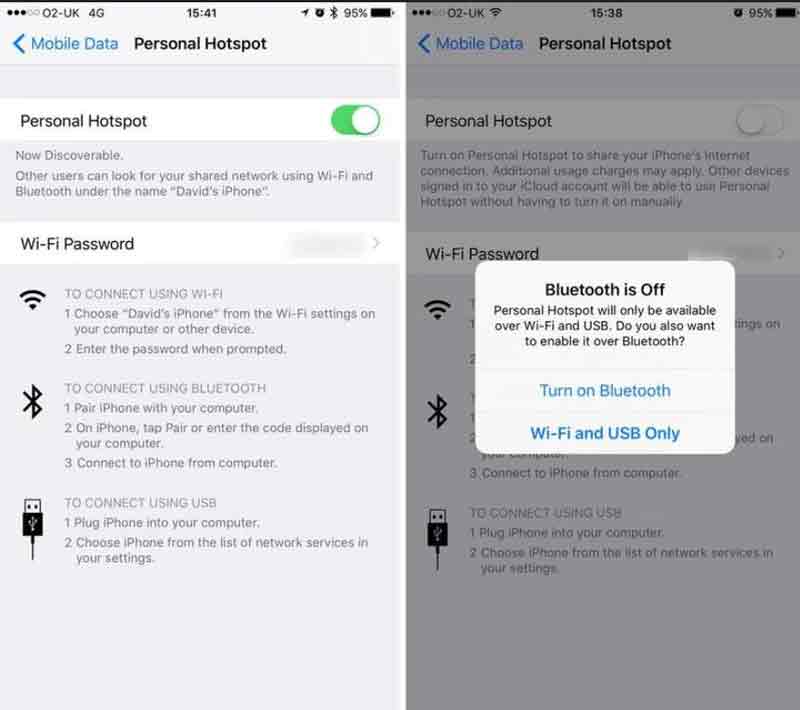
- بر روی Wi-Fi Password بزنید و بعد از آن یک رمز مناسب برای اتصال دیگران به شبکه خود انتخاب کنید.
- از کادر پایین Wi-fi Password میتوانید لیستی از افرادی که به سیستم شما متصل هستند را مشاهده کنید.
چگونه از طریق آيفون یا آيپد به هات اسپات آيفون متصل شویم؟
بعد از انجام مراحل بالا برای فعال کردن هات اسپات آیفون، اکنون برای اتصال به آن باید چند مرحله ساده را دنبال کنیم:
اتصال به وای فای از طریق تنظیمات
- از منوی تنظیمات (Settings) وارد بهش Wi-Fi شوید.
- حالا نام شبکه آيفون آيپدی که میخواهید به آن متصل شوید را انتخاب کنید.
- اگر قبلا به آن شبکه متصل شده و یا عضو Family Sharing در سیستم طرف مقابل باشید، دیگر نیازی به دوباره وارد کردن رمز نیست، در غیر این صورت باید رمز شبکهای که قصد اتصال دارید را وارد کنید. از بخش زیر در آيفون فرستنده اینترنت، میتوانید رمز شبکه را مشاهده کنید:
Settings>Mobile Data>Personal Hotspot
اتصال به وای فای از طریق مرکز کنترل
در iOS 13 به راحتی میتوانید به شبکه Wi-Fi متصل شوید یا آن را تغییر دهید. اگر از یکی از آيفون های X,XS,11 و XR استفاده میکنید، انگشت خود را از بالا- سمت چپ صفحه نمایش به پایین بکشید و اگر از آيفون های X به قبل استفاده میکنید، انگشت خود را از پایینترین قسمت صفحه نمایش به بالا بکشید تا مرکز کنترل یا همان Control Center باز شود.
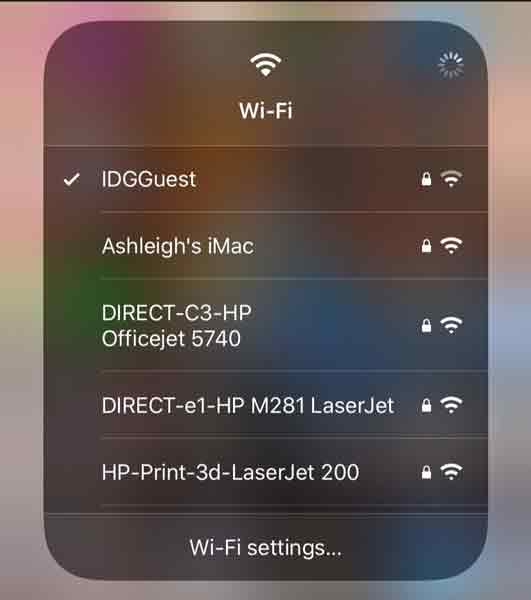
- کادری را مشاهده میکنید که شامل بلوتوث، وای فای و غیره میشود؛ روی آن بزنید و نگه دارید تا تنظیمات مربوطه باز شود.
- انگشت خود را روی آيکون Wi-Fi نگه دارید تا صفحه کوچکی باز شود و تمامی شبکه های وای فای اطراف شما را نشان دهد.
اتصال به اینترنت آیفون از طریق بلوتوث
یکی دیگر از روش های اتصال به هات اسپات، استفاده از بلوتوث است. برای اینکار باید مراحلی که در بخش های اولیه ذکرشد را طی کنید تا Hotspot شما فعال شود سپس بلوتوث دو دستگاه را با هم جفت (Pair) کنید.
- در مک برای روشن کردن بلوتوث باید به بخش System Preferences بروید و سپس از قسمت Bluetooth دستگاه مقصد را انتخاب کنید و متصل شوید.
- در ویندوز ۱۰ برای روشن کردن بلوتوث به Settings بروید و سپس از قسمت Devices وارد بخش Bluetooth & devices شوید و دستگاهی که قصد اتصال دارید را انتخاب کنید.
اتصال به آيفون با کابل USB
اگر در محیطی هستید که شبکه های بیسیم زیادی در آن وجود دارد، برای سرعت و اطمینان بیشتر بهتر است اینترنت آيفون خود را از طریق کابل USB با مک به اشترک بگذارید.
برای این امر باید آخرین نسخه iTunes را روی مک نصب کنید و آیفون یا آیپد خود را به آن متصل کنید؛ سپس کادر اعلانی باز خواهد شد و از شما میپرسد که آيا این آيفون جزو دستگاه های مورد اعتماد شماست؟ اگر این موضوع را تایید کنید، میتوانید از طریق بخش Wi-Fi مک خود به اینترنت آيفون وصل شوید.
نکته: اگر سیستم شما به آخرین نسخه مک یعنی Catalina بروزرسانی شده باشد، دیگری نیازی به iTunes ندارید.
